Content
Arbeidslogg bilverksted
Arbeidsloggen brukes til å logge vedlikehold i Ølen Betong, samt registrere timer for ansatte som utfører en form for vedlikehold. Det er viktig for historikken at en velger riktig komponent og arbeidstype i tillegg til å ha gode beskrivelser. Dette for at loggen skal kunne brukes til å hente ut statistikker og vise mengde og type vedlikehold utført på de ulike komponentene.
Registrere timer i arbeidsloggen
Velg først hvilken person timene skal registreres på. Person velges i nedtrekkbar liste øverst til venstre(Person id). Timer og vedlikehold registreres i arbeidslogg grid feltet, se markert område i bildet nedenfor.
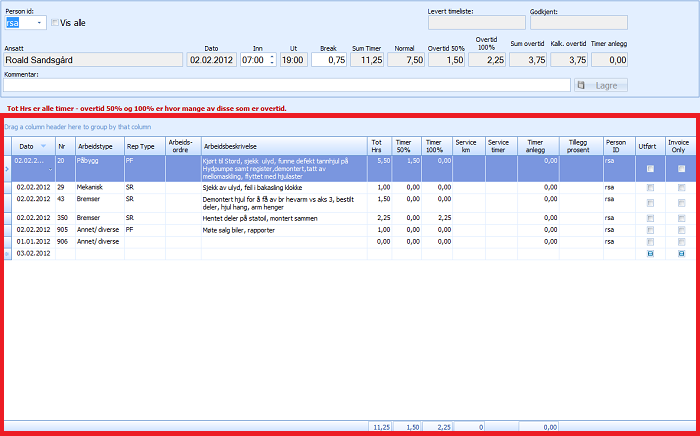
Arbeidslogg
Klikk på nederste (blank) linje for å registrere timer. Legg deretter inn verdier i aktuelle kolonner. Systemet foreslår alltid dagens dato, men denne kan endres av den ansatte om nødvendig. Timene registreres fortrinnsvis på bilnr. I noen tilfeller vil det være nødvendig å registrere timer med fiktive bilnr (fra 900). Eksempelvis Ekstern kunde, interne administrative oppgaver og vedlikehold verksted.
Når timer er registrert vil sum timer for hele dagen vises i toppen som vist på bildet nedenfor. Denne oppsummeringen styres av dato på linjen som er valgt i arbeidsloggen. Om valgte linje i arbeidsloggen har en annen dato enn dagens dato, så er det denne dagen som oppsummeres i toppen, og ikke dagens dato. Det er mulig å endre starttidspunkt for dagen, pause og tilgjengelig timer. En kan også legge inn en kommentar for dagen. Ved endringer vil lagre knappen komme til syne og det er da nødvendig å klikke på denne for å lagre endringene.

Oppsummering timer
Registrere fravær
Registrere reisetimer
Reisetimer registreres på en egen linje ved å velge bilnr som reiseoppdraget gjelder og arbeidstype "reise". Dersom oppdraget omfatter flere bilnr, bruker en et passende nr i 900 serien (arbeid som ikke registreres på bil).
Registrere utleie av lokalet
For å registrere utleie av lokalet, velger en et nummer i 900 serien avhengig av hvem som skal betale leien. Velg arbeidstype "Annet", skriv inn arbeidsbeskrivelse, legg inn nødvendig antall timer for å komme frem til riktig pris på leien(Timerate * timer). Kryss så av i feltet "Invoice only", slik at timene ikke går til lønnssystemet. Husk å også krysse ut "utført" slik at linjen blir med på internfakturering.
Levere timeliste
Ved her månedsavslutning må den enkelte ansatte levere sin timeliste elektronisk. For å gjøre dette velger den ansatte en hvilken som helst linje i arbeidsloggen som tilhører aktuell måned, og klikker på "Lever timeliste" i hurtigmenyen. Da blir den ansatte bedt om å bekrefte at det er riktig periode og person som det leveres timeliste for. Når timelisten er levert vil den ansatte ikke ha mulighet til å endre, slette eller legge til nye timer. Den som godkjenner timene vil ha mulighet til å gjøre korrigeringer før timelistene er endelig godkjent og låst.
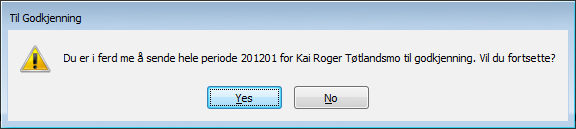
Lever timeliste bekreftelse
Når timene er levert vil tidspunkt for levering vises i feltet "Sendt til godkjenning". Etter godkjenning fra formann/leder vises godkjenningstidspunktet i feltet "Godkjent".
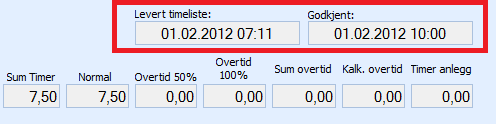
Sendt til godkjenning og godkjent stempel
Hurtigmeny
Helt øverst i skjermbildet finner en hurtigmenyen.

Hurtigmeny
Vis historie
Vis/skjul linjer som er krysset av i feltet utført
Lever timeliste
Ved her månedsavslutning må den enkelte ansatte levere sin timeliste elektronisk.
Godkjenn
For å godkjenne timeliste må brukeren tilhøre rollen TimekeepingResp.
Definisjoner
Sum timer
Det totale antall timer som den ansatte får betalt for. Pauser er ikke med i sum timer.
Overtid 50%
Forteller hvor mange timer av total timer som gir 50% tillegg.
Overtid 100%
Forteller hvor mange timer av total timer som gir 100% tillegg.
Utført
Denne kolonnen i arbeidsloggen brukes til å legge aktuell linje i historikk for å unngå at loggen blir stor og uoversiktlig. Neste gang du åpner arbeidsloggen vil de linjene som er krysset ut ikke vises. Ved å klikke på "Vis historie" i hurtigmenyen, så vil også ferdige linjer vises. Arbeid som ikke er markert som utført, vil ikke komme med på internfakturering.